Docker
Docker 是一个开源的容器化平台,允许开发者打包应用及其全部依赖到一个可移植的容器中,然后这个容器可以在任何机器上运行,确保应用在不同环境之间运行的一致性。Docker 使用了 Linux 容器(LXC)的技术,但进行了扩展,使其更为易用、功能更全面。
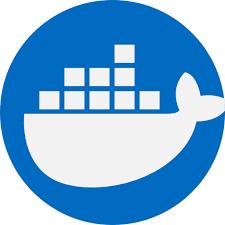
查看更多相关内容
如何在Docker容器中初始化带有模式的MySQL数据库?
在Docker中初始化带有模式的MySQL数据库主要包括以下几个步骤:
### 步骤1:创建Dockerfile和配置文件
首先,您需要创建一个Dockerfile来定制MySQL镜像。这通常涉及到设置初始配置和导入初始化SQL脚本。
例如,可以创建一个Dockerfile如下:
```dockerfile
FROM mysql:5.7
ENV MYSQL_DATABASE company
ENV MYSQL_ROOT_PASSWORD example
ADD schema.sql /docker-entrypoint-initdb.d/
EXPOSE 3306
```
在这个Dockerfile中,我们从官方的MySQL 5.7镜像开始,设置环境变量 `MYSQL_DATABASE` 来指定数据库名称(在这个例子中是 `company`),`MYSQL_ROOT_PASSWORD` 设置数据库的根用户密码。然后,我们将包含数据库模式的 `schema.sql` 文件添加到容器中的 `/docker-entrypoint-initdb.d/` 目录。这个目录是MySQL镜像用来查找在容器启动时运行的脚本的地方。
### 步骤2:编写数据库模式文件
`schema.sql` 文件包含了需要执行的SQL语句来定义数据库模式。例如:
```sql
CREATE TABLE employees (
id INT AUTO_INCREMENT PRIMARY KEY,
name VARCHAR(255) NOT NULL,
position VARCHAR(255) NOT NULL,
salary DECIMAL(10, 2),
hired DATE NOT NULL
);
```
这个SQL脚本会在数据库初始化时创建一个名为 `employees` 的表。
### 步骤3:构建和运行Docker容器
一旦你有了Dockerfile和schema.sql文件,你可以使用以下命令来构建Docker镜像:
```bash
docker build -t my-custom-mysql .
```
构建完成后,可以通过以下命令启动MySQL容器:
```bash
docker run -d -p 3306:3306 --name my-mysql-instance my-custom-mysql
```
这条命令将容器中的3306端口映射到主机的3306端口,并在后台运行这个容器。
### 步骤4:验证数据库
一旦容器运行,你可以连接到MySQL服务器,检查是否所有的表和初始数据都已经根据 `schema.sql` 文件设置好了。可以使用MySQL客户端工具连接到数据库,或者使用命令行:
```bash
mysql -h localhost -P 3306 --protocol=tcp -u root -p
```
然后检查数据库:
```sql
USE company;
SHOW TABLES;
DESCRIBE employees;
```
这些步骤应该可以让你成功地在Docker容器中初始化一个带有模式的MySQL数据库。
阅读 29 · 2024年8月24日 01:53
如何将用户添加到Docker容器?
要将用户添加到Docker容器,可以通过几种方法来实现,具体方法可能依赖于您的具体需求,比如是否需要持久化用户数据,用户的权限需求等。下面,我将详细解释几种常用的方法:
### 方法1:使用Dockerfile中的`USER`命令
如果在构建Docker镜像的时候就知道需要添加的用户,可以在Dockerfile中添加用户并切换到该用户。这适用于需要以非root用户身份运行应用程序的场景。以下是一个示例:
```dockerfile
# 使用官方的Ubuntu镜像
FROM ubuntu:20.04
# 更新软件包并安装sudo(为了演示)
RUN apt-get update && apt-get install -y sudo
# 添加新用户`myuser`
RUN useradd -m myuser
# 给新用户`myuser`设置密码(此处应该使用更安全的方式,比如密钥认证)
RUN echo 'myuser:password' | chpasswd
# 切换到新用户
USER myuser
# 继续Dockerfile的其他命令...
```
### 方法2:在容器运行时添加用户
如果您需要在已经运行的容器中添加用户,可以通过进入容器后使用用户管理命令来添加。以下是如何操作的步骤:
1. 首先,使用`docker exec`命令进入正在运行的容器:
```bash
docker exec -it <容器ID或容器名> bash
```
2. 在容器中,您可以使用`useradd`命令来添加用户:
```bash
useradd -m newuser
```
3. 如果需要,还可以设置用户密码:
```bash
passwd newuser
```
4. 完成后,退出容器。
这种方法在容器重启后用户依然存在,但如果容器被删除,所有添加的用户也会丢失。
### 方法3: 使用Docker Compose
如果您使用Docker Compose管理容器,可以在`docker-compose.yml`文件中使用类似于Dockerfile的方法来添加用户:
```yaml
version: '3.8'
services:
app:
image: ubuntu:20.04
command: sleep infinity
user: "1000:1000"
```
这里,`user: "1000:1000"` 指定了容器内命令应该以哪个用户和组ID运行。这种方法适用于您已经知道用户ID和组ID,并且不需要在容器内部创建具体的用户账户。
### 总结
根据不同的使用场景和需求,您可以选择在构建镜像时通过Dockerfile添加用户,也可以在容器运行时动态添加用户,或者通过Docker Compose指定运行用户。每种方法有其适用的场景,需要根据实际情况选择最合适的方法。
阅读 84 · 2024年8月23日 23:25
如何使 ffmpeg 在 Docker 容器中可用?
### 1. 确定需求
首先,为了在Docker容器中使用ffmpeg,我们需要明确容器运行的基础环境,比如操作系统的选择(Ubuntu、Alpine等),以及ffmpeg将要执行的具体功能(视频转码、流处理等)。这些信息将帮助我们选择合适的安装方法和配置。
### 2. 编写Dockerfile
接下来,我们需要编写一个Dockerfile,这个文件描述了如何构建包含ffmpeg的Docker镜像。根据不同的基础镜像,安装ffmpeg的方法可能有所不同。以下是几个常见的操作系统环境下的Dockerfile示例:
#### 使用Ubuntu基础镜像
```Dockerfile
# 使用Ubuntu作为基础镜像
FROM ubuntu:latest
# 安装ffmpeg
RUN apt-get update && \
apt-get install -y ffmpeg
# 设置工作目录
WORKDIR /data
# 默认命令
CMD ["ffmpeg", "-version"]
```
#### 使用Alpine基础镜像
```Dockerfile
# 使用Alpine作为基础镜像
FROM alpine:latest
# 安装ffmpeg
RUN apk add --no-cache ffmpeg
# 设置工作目录
WORKDIR /data
# 默认命令
CMD ["ffmpeg", "-version"]
```
### 3. 构建和运行Docker镜像
在Dockerfile所在的目录下,打开终端或命令提示符,执行以下命令构建Docker镜像:
```bash
docker build -t my-ffmpeg .
```
这里的 `my-ffmpeg` 是你给镜像命名的名字,你可以根据实际情况自定义名称。
构建完成后,你可以通过以下命令运行这个容器,检查ffmpeg是否正常工作:
```bash
docker run --rm my-ffmpeg
```
这条命令不仅运行容器,还会在容器退出后自动删除容器实例。
### 4. 实际应用
如果你需要在容器中处理视频文件,你可以通过挂载卷的方式让容器访问宿主机的文件系统。例如,如果你有一个视频文件需要转码,在宿主机的 `/path/to/your/video` 目录下有一个名为 `input.mp4` 的文件,可以使用如下命令:
```bash
docker run --rm -v /path/to/your/video:/data my-ffmpeg ffmpeg -i input.mp4 output.mp4
```
这里,`/path/to/your/video` 是你的宿主机目录,`/data` 是容器内的工作目录,ffmpeg 将会读取输入文件 `input.mp4`,并将转码后的文件输出到 `output.mp4`。
### 结论
通过上述步骤,你可以轻松地在Docker容器中安装和使用ffmpeg,无论是进行视频处理、流媒体传输还是其他多媒体任务。这种方法提供了环境隔离和便捷管理的优势,非常适合在不同的开发和生产环境中进行一致性操作。
阅读 116 · 2024年8月15日 02:15
如何通过名称而不是 IP 地址访问 docker 容器?
要通过名称而不是IP地址访问Docker容器,我们可以使用Docker的内置网络功能,特别是用户定义的网络。这样做的好处是每个容器都可以通过其容器名解析其他容器,而不需要考虑它们的IP地址。下面是具体操作步骤:
### 步骤1: 创建用户定义的网络
首先,我们需要创建一个用户定义的网络。Docker提供了几种网络类型,但最常用的是`bridge`类型。我们可以通过下面的命令来创建一个名为`my-network`的网络:
```bash
docker network create --driver bridge my-network
```
这条命令创建了一个类型为`bridge`的网络,名为`my-network`。
### 步骤2: 启动容器并连接到网络
接下来,我们需要启动容器,并将它们连接到我们刚才创建的网络上。假设我们要启动两个容器,一个运行Redis服务,另一个运行Web应用,我们可以这样做:
```bash
docker run -d --name redis-server --network my-network redis
docker run -d --name my-web-app --network my-network my-web-image
```
在这里,`redis-server`容器运行Redis服务,`my-web-app`容器运行我们的Web应用,两个容器都加入到`my-network`网络中。
### 步骤3: 通过容器名进行通信
一旦容器都连接到同一个网络中,它们就可以通过容器名来相互访问了。例如,如果`my-web-app`需要连接到`redis-server`获取数据,它可以简单地使用`redis-server`作为主机名。例如,在Web应用的配置中,我们可以这样设置Redis的地址:
```plaintext
REDIS_HOST=redis-server
```
### 例子演示
假设我们有一个Python Web应用,需要连接到Redis服务器。在Python代码中,我们可以使用以下方式连接到Redis:
```python
import redis
r = redis.Redis(host='redis-server', port=6379)
```
因为两个容器都在同一个网络`my-network`中,`redis-server`会被解析为Redis容器的IP地址。
### 总结
通过使用Docker的用户定义网络,我们可以方便地通过容器名而不是IP地址来进行容器间通信。这样做的好处非常明显,它简化了网络配置,使得服务之间的互联更加直观和容易管理。
阅读 65 · 2024年8月15日 01:04
Docker 容器的运行时性能成本是多少?
在讨论Docker容器的运行时性能成本时,我们可以从几个方面来考虑:
### 1. **资源隔离与管理**
Docker容器使用Linux的cgroups(控制组)和Namespace技术来进行资源隔离,这意味着每个容器可以被限制只使用特定的CPU、内存等资源。这项技术的运用保证了容器运行时的资源按需分配,但也需要注意,过度的资源限制可能导致容器应用运行缓慢。
**示例**:如果一个Web服务容器被限制使用的CPU只有0.5核,而它需要更高的计算能力来应对高流量,那么这种限制就可能导致响应延迟增加。
### 2. **启动时间**
Docker容器的启动时间通常非常快,因为容器共享宿主机的操作系统内核,不需要像虚拟机那样启动一个完整的操作系统。这使得容器非常适合需要快速启动和停止的场景。
**示例**:开发环境中,开发者可以快速启动多个服务的容器来进行集成测试,而不需要等待虚拟机长时间的启动过程。
### 3. **存储性能**
Docker容器的文件系统通常建立在宿主机的文件系统之上,使用一种称为Union File System的层叠式文件系统。虽然这种设计支持容器快速部署和多实例共享基础镜像,但在高I/O需求的应用中可能会遇到瓶颈。
**示例**:数据库应用通常需要高速的读写操作,如果容器存储配置不当,可能会因为文件系统的额外开销而导致性能下降。
### 4. **网络性能**
Docker容器内的网络通过虚拟化技术实现,这意味着它可能比传统的物理网络环境有更多的开销。尽管如此,近年来的网络技术,如Docker的libnetwork项目,已经显著减少了这种差距。
**示例**:在使用Docker容器进行微服务架构部署时,每个微服务通常运行在独立的容器中,频繁的跨容器通信可能会因网络虚拟化引入延迟。
### 总结
总的来说,Docker容器的运行时性能成本相对较低,特别是与传统虚拟机相比。它们提供了快速的部署、灵活的资源管理和较好的隔离性能,使其成为轻量级虚拟化的优选方案。然而,在某些高性能需求的场景下,例如高频率的文件读写和密集型网络通信,仍需仔细调优和设计,以确保最佳性能。
阅读 33 · 2024年8月15日 00:33
如何登录 kubernetes 控制面板?
要登录 Kubernetes 控制面板,通常我们需要遵循以下步骤。这个过程假设 Kubernetes 集群已经安装了 Dashboard,并且您有必要的访问权限。
### 1. 安装并配置 kubectl
首先,确保您的本地机器上安装了 `kubectl` 命令行工具。这是与 Kubernetes 集群通信的主要工具。
```bash
# 通过 Homebrew 安装 kubectl(适用于 Mac 用户)
brew install kubectl
# 通过 apt 安装 kubectl(适用于 Ubuntu 用户)
sudo apt-get install kubectl
```
### 2. 配置 kubectl 访问集群
您需要配置 `kubectl` 与您的 Kubernetes 集群通信。这通常涉及到获取并设置 kubeconfig 文件,该文件包含访问集群所需的凭证和集群信息。
```bash
# 将 kubeconfig 文件设置为 kubectl 的默认配置文件
export KUBECONFIG=/path/to/your/kubeconfig.yaml
```
### 3. 启动 Kubernetes Dashboard
假设 Dashboard 已经部署在集群中,您可以通过运行以下命令来启动一个代理服务,该服务会在本地机器上创建一个安全的通道连接到 Kubernetes Dashboard。
```bash
kubectl proxy
```
这条命令将在默认的 `localhost:8001` 上启动一个 HTTP 代理,用于访问 Kubernetes API。
### 4. 访问 Dashboard
一旦 `kubectl proxy` 运行,您可以通过浏览器访问下面的 URL 来打开 Dashboard:
```
http://localhost:8001/api/v1/namespaces/kubernetes-dashboard/services/https:kubernetes-dashboard:/proxy/
```
### 5. 登录 Dashboard
登录 Kubernetes Dashboard 时,您可能需要提供一个令牌(Token)或者 kubeconfig 文件。如果您使用的是令牌,您可以通过如下命令获取:
```bash
# 获取令牌
kubectl -n kubernetes-dashboard describe secret $(kubectl -n kubernetes-dashboard get secret | grep default | awk '{print $1}')
```
将显示的令牌复制并粘贴到登录界面的令牌字段中。
### 示例
例如,在我之前的工作中,我需要经常访问 Kubernetes Dashboard 来监控和管理集群资源。通过上述步骤,我能够安全地访问 Dashboard,并使用它来部署新的应用程序和监控集群的健康状态。
### 结论
通过以上步骤,您应该可以成功登录到 Kubernetes Dashboard。确保您的集群安全配置正确,特别是在生产环境中,使用更加严格的认证和授权机制来保护您的集群。
阅读 46 · 2024年8月10日 01:05
如何扩展 Kubernetes 集群?
在扩展Kubernetes集群(K8s集群)时,可以从不同的维度考虑,主要包括节点级别的扩展和POD级别的扩展。下面我会具体介绍这两种扩展方式的步骤和考虑因素。
### 1. 节点级别的扩展(Horizontal Scaling)
#### 步骤:
1. **增加物理或虚拟机**:
首先,需要增加更多的物理机或虚拟机。这可以通过手动添加新机器,或使用云服务提供商(如AWS、Azure、Google Cloud等)的自动扩展服务来实现。
2. **加入集群**:
将新的机器配置为工作节点,并将其加入到现有的Kubernetes集群中。这通常涉及到安装Kubernetes的节点组件,如kubelet、kube-proxy等,并确保这些节点能够与集群中的主节点通信。
3. **配置网络**:
新加入的节点需要配置正确的网络设置,以确保它们可以与集群中的其他节点通信。
4. **资源平衡**:
可以通过配置Pod的自动扩展或重新调度,使新节点能够承担一部分工作负载,从而实现资源的均衡分配。
#### 考虑因素:
- **资源需求**:
根据应用的资源需求(CPU、内存等)来决定增加多少节点。
- **成本**:
增加节点会增加成本,需要进行成本效益分析。
- **可用性区域**:
在不同的可用性区域中增加节点可以提高系统的高可用性。
### 2. POD级别的扩展(Vertical Scaling)
#### 步骤:
1. **修改Pod配置**:
通过修改Pod的配置文件(如Deployment或StatefulSet配置),增加副本数(replicas)来扩展应用。
2. **应用更新**:
更新配置文件后,Kubernetes会自动启动新的Pod副本,直到达到指定的副本数量。
3. **负载均衡**:
确保配置了适当的负载均衡器,以便可以将流量均匀地分配到所有的Pod副本上。
#### 考虑因素:
- **服务的无缝可用性**:
扩展操作应确保服务的连续性和无缝可用性。
- **资源限制**:
增加副本数可能会受到节点资源限制的制约。
- **自动扩展**:
可以配置Horizontal Pod Autoscaler (HPA)来根据CPU利用率或其他指标自动增减Pod的数量。
### 示例:
假设我负责一个在线电商平台的Kubernetes集群管理。在大促销期间,预计访问量将大幅增加。为此,我事先通过增加节点数来扩展集群规模,并调整Deployment的replicas数量以增加前端服务的Pod副本数。通过这种方式,不仅平台的处理能力得到了增强,还确保了系统的稳定性和高可用性。
通过以上的步骤和考虑因素,可以有效地扩展Kubernetes集群,以应对不同的业务需求和挑战。
阅读 52 · 2024年8月10日 01:05
Kubelet 在 Kubernetes 集群中的作用是什么?
Kubelet是Kubernetes集群中的一个关键组件,它负责在每个集群节点上运行并维护容器的生命周期。Kubelet的主要任务和职责包括:
1. **节点注册与健康监测**: Kubelet会在节点启动时向集群的API服务器注册自己,并定期发送心跳来更新自己的状态,确保API服务器知道节点的健康情况。
2. **Pod生命周期管理**: Kubelet负责解析来自API服务器的PodSpec(Pod的配置说明),并确保每个Pod中的容器根据定义运行。这包括容器的启动、运行、重启、停止等操作。
3. **资源管理**: Kubelet还负责管理节点上的计算资源(CPU、内存、存储等),确保每个Pod都能获得所需的资源,并且不会超出限制。它还负责资源的分配和隔离,以避免资源冲突。
4. **容器健康检查**: Kubelet定期执行容器健康检查,以确保容器正常运行。如果检测到容器异常,Kubelet可以重新启动容器,确保服务的持续性和可靠性。
5. **日志和监控数据的管理**: Kubelet负责收集容器的日志和监控数据,并为运维团队提供必要的信息以帮助监控和故障排除。
举个例子,假设在Kubernetes集群中,API服务器下发了一个新的PodSpec到节点,Kubelet会解析这个Spec,并在节点上按照规定启动相应的容器。在容器的整个生命周期中,Kubelet会持续监控容器的状态,如发生故障需要重启或者根据策略进行扩展等操作,Kubelet都会自动处理。
总之,Kubelet是Kubernetes集群中不可或缺的一部分,它确保了容器和Pod可以按照用户的期望在各节点上正确、高效地运行。
阅读 54 · 2024年8月10日 01:05
如何将 Kubernetes 集群升级到新版本?
以下是Kubernetes集群升级到新版本的步骤:
1. **前期准备和规划**:
- **检查版本依赖**:确认要升级到的Kubernetes版本与现有的硬件和软件依赖兼容。
- **查看更新日志**:详细阅读Kubernetes的更新日志和升级说明,了解新版本的改进、修复和可能的已知问题。
- **备份数据**:备份所有重要数据,包括etcd的数据、Kubernetes的配置和资源对象等。
2. **升级策略**:
- **滚动更新**:在不停机的情况下逐步更新各个节点,尤其适用于生产环境。
- **一次性升级**:在短时间内停机升级所有节点,可能适用于测试环境或小规模集群。
3. **升级过程**:
- **升级控制平面**:
1. **升级主节点组件**:先从主节点升级API服务器、控制器管理器、调度器等核心组件。
2. **验证主节点组件**:确保所有升级后的组件正常运行。
- **升级工作节点**:
1. **逐个升级节点**:可以使用 `kubectl drain`命令安全地排空节点上的工作负载,然后升级节点操作系统或Kubernetes组件。
2. **重新加入集群**:升级完成后,使用 `kubectl uncordon`命令使节点重新加入集群并开始调度新的工作负载。
3. **验证工作节点**:确保所有节点都已成功升级并且能够正常运行工作负载。
4. **升级后的验证**:
- **运行测试**:进行全面的系统测试,确保应用程序和服务在新版本的Kubernetes上正常运行。
- **监控系统状态**:观察系统日志和性能指标,确保没有出现异常情况。
5. **应急回滚计划**:
- **准备回滚操作**:如果升级后出现严重问题,需要能够迅速回滚到之前的稳定版本。
- **测试回滚流程**:在非生产环境中测试回滚流程,确保在需要时可以快速有效地执行。
6. **文档和分享**:
- **更新文档**:记录升级过程中的关键步骤和遇到的问题,为未来的升级提供参考。
- **分享经验**:和团队分享升级过程中的经验教训,帮助提升团队对Kubernetes升级的整体理解和能力。
通过以上步骤,可以安全有效地将Kubernetes集群升级到新版本。在整个升级过程中,持续监控和验证是非常重要的,以确保系统的稳定性和可用性。
阅读 36 · 2024年8月10日 01:05
哪些工具可用于管理和监控 Kubernetes 集群?
在管理和监控Kubernetes集群的过程中,有许多强大的工具可以帮助我们确保集群的健康、效率和安全。以下是一些广泛使用的工具:
### 1. **kubectl**
- **描述**: `kubectl` 是 Kubernetes 的命令行工具,它允许用户与 Kubernetes 集群进行交互。你可以使用 `kubectl` 来部署应用、检查和管理集群资源以及查看日志等。
- **例子**: 当我需要快速检查集群中运行的 pods 或者部署的状态时,我会使用 `kubectl get pods` 或 `kubectl describe deployment my-app` 来获取必要的信息。
### 2. **Kubernetes Dashboard**
- **描述**: Kubernetes Dashboard 是一个基于网页的 Kubernetes 用户界面。你可以用它来部署容器化应用到 Kubernetes 集群,查看各种资源的状态,调试应用程序等。
- **例子**: 在新团队成员加入时,我通常会引导他们使用 Kubernetes Dashboard 来更直观地理解集群中资源的分布和状态。
### 3. **Prometheus**
- **描述**: Prometheus 是一个开源系统监控和警报工具包,广泛用于监控 Kubernetes 集群。它通过拉取方式收集时间序列数据,可以高效地存储并查询数据。
- **例子**: 我使用 Prometheus 来监控集群的 CPU 和内存使用情况,并设置警报,以便在资源使用超过预设阈值时及时调整或优化资源分配。
### 4. **Grafana**
- **描述**: Grafana 是一个开源指标分析和可视化工具,常与 Prometheus 结合使用以提供丰富的数据可视化。
- **例子**: 结合 Prometheus 和 Grafana,我建立了一个监控仪表板,用以展示集群的实时健康状况,包括节点的负载,POD的状态及系统的响应时间等重要指标。
### 5. **Heapster**
- **描述**: Heapster 是一个集中的服务,用于收集和处理 Kubernetes 集群的各种监控数据。虽然现在已经逐渐被 Metrics Server 替代,但在一些旧系统中仍可能见到它的使用。
- **例子**: 在 Kubernetes v1.10 之前,我使用 Heapster 来进行资源监控,但随后迁移到了 Metrics Server 以获得更好的性能和效率。
### 6. **Metrics Server**
- **描述**: Metrics Server 是集群级资源监控工具,它收集每个节点上的资源使用情况,并通过 API 提供这些数据,供 Horizontal Pod Autoscaler 使用。
- **例子**: 我配置 Metrics Server 以帮助自动扩展(Scaling)应用,在需求增加时自动增加 Pod 数量,以保证应用的高可用性。
### 7. **Elasticsearch, Fluentd, and Kibana (EFK)**
- **描述**: EFK 堆栈(Elasticsearch 为数据存储和搜索引擎,Fluentd 为日志收集系统,Kibana 为数据可视化平台)是一个常见的日志管理解决方案,用以收集和分析在 Kubernetes 集群中生成的日志。
- **例子**: 为了监控和分析应用日志,我设置了 EFK 堆栈。这帮助我们迅速定位问题并优化应用性能。
通过使用这些工具,我们不仅可以有效地管理和监控 Kubernetes 集群,还可以确保高效、稳定地运行我们的应用。
阅读 45 · 2024年8月10日 01:04